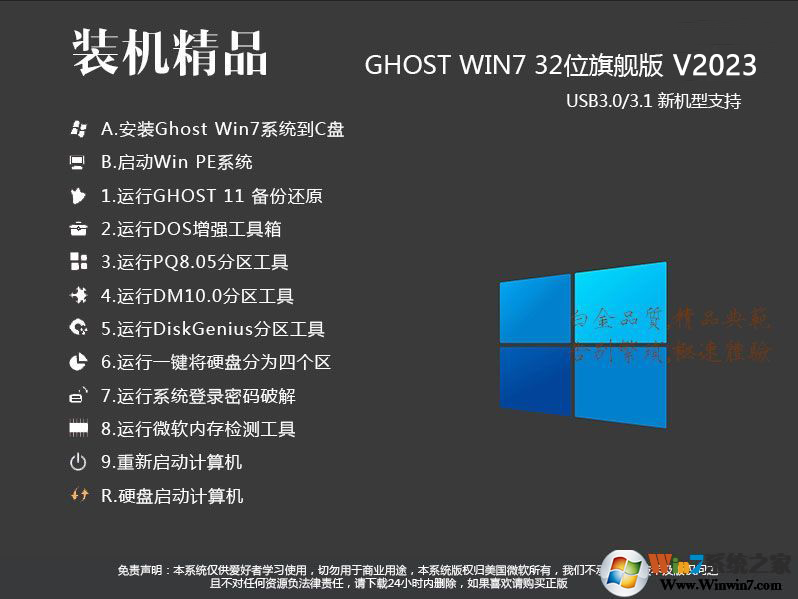Win7旗舰版原版是很多朋友电脑装系统时都需要的安装镜像,本站给大家分享最新的Win7原版64位旗舰版纯净系统镜像,已经整合了2021年所有累积更新补丁,加入USB3.0驱动支持,支持最新的NVMe固态硬盘,最新的intel、AMD处理器,也就是说可以完美的在新的电脑上使用Win7旗舰版,有需要的朋友千万不要错过。
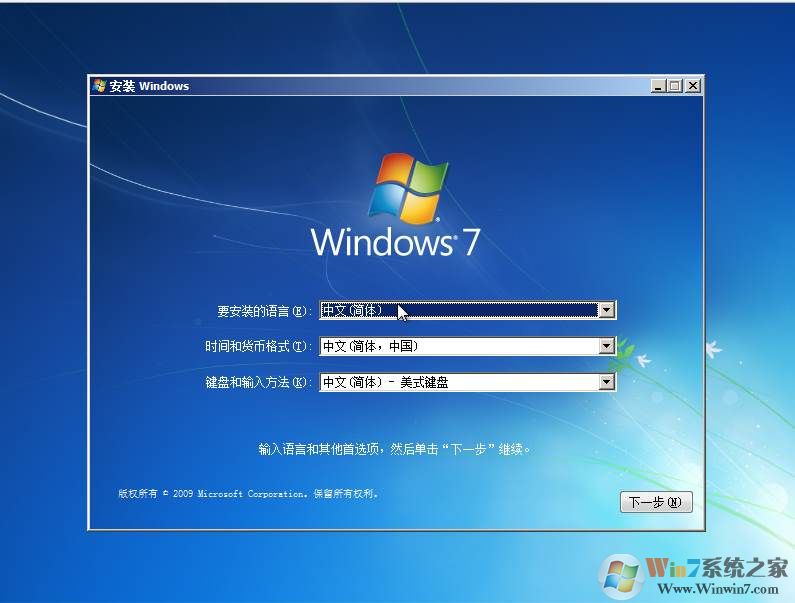

第一、因为Win7没有集成USB3.0驱动,如今清一色XHCI-USB控制器的新款芯片组主板装Win7很可能会无法识别键鼠,以及无法识别U盘安装盘,而新主板往往取消了PS2接口,导致无法正常安装Win7系统!
第二、NVMe是真正为PCI-E通道的SSD优化设计的一种规范,将成为以后SSD的主流。现在所用的SATA接口与AHCI标准其实是为高延时的机械硬盘而设计的,AHCI将会沦为S-ATA机械硬盘专属的规格!
第三、UEFI+GPT模式具有极速开机启动优势,并且支持超过2TB的大容量硬盘。如今的新架构主板都支持UEFI+GPT模式,XP以后的64位Windows操作系统都能够支持GPT分区模式,但原版Win7缺乏UEFI引导文件所以不能直接以UEFI模式启动
准备工具
1、Windows7原版镜像;
2、软碟通UltraISO(UltraISO破解版);
3、一个8GU盘;
操作步骤:
1、将U盘插到电脑上然后打开UltraISO软件,点击文件打开你下载好的Win7光盘镜像ISO文件,如下图;

2、打开ISO文件后,点击工具栏上的“启动”,然后选择“写入硬盘镜像”;
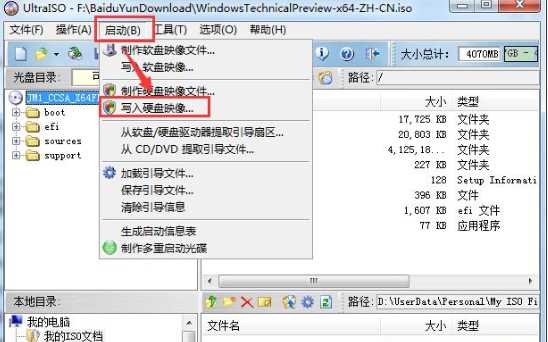
3、这时会弹出“写入硬盘镜像”窗口,确定好磁盘驱动器一项为你的U盘后,点击写入,中间出弹出格式化的提示,我们确认一次就好了。
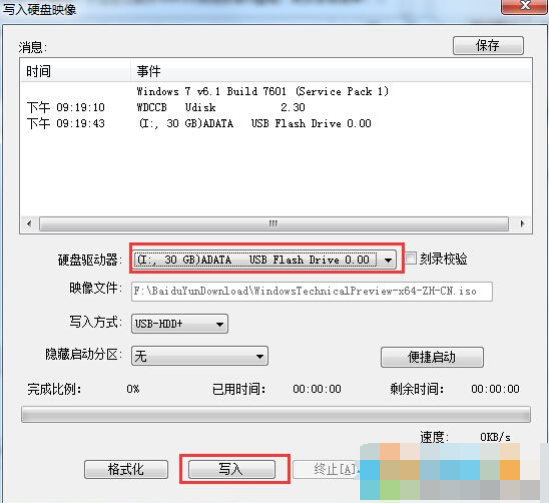
4、这时我们耐心等待一下写入到100%,OK再退出UltraISO 软件,到这里Win7 U盘安装盘就已经制作好了,接下去便可开始安装操作。
Win7 U盘启动盘后插入电脑,以光或U盘启动,出现prcss any key to boot forom CD or DVD .. 按下任意键;(如何设置u盘启动?bios设置u盘启动教程+U盘启动快捷键大全)

2、出现安装Windows7界面,点击下一步;
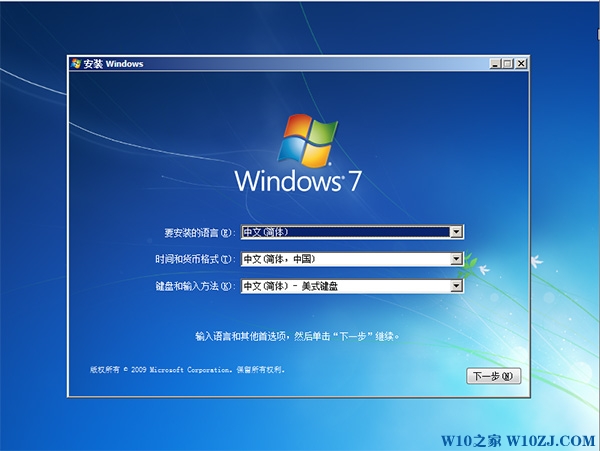
3、如果要全新安装,推荐选择自定义(高级)
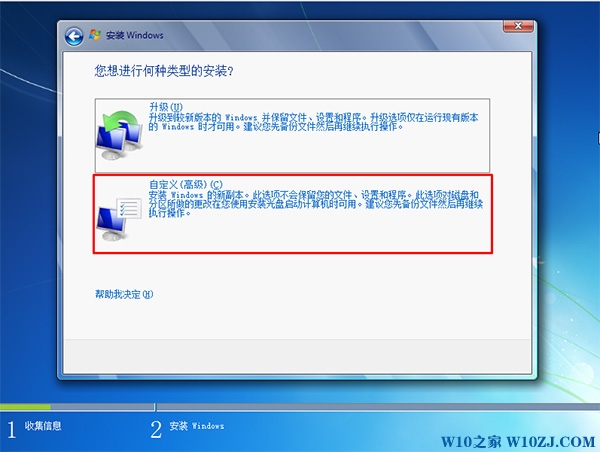
3、我们需要对C盘进行格式化,点驱动器选择(高级)
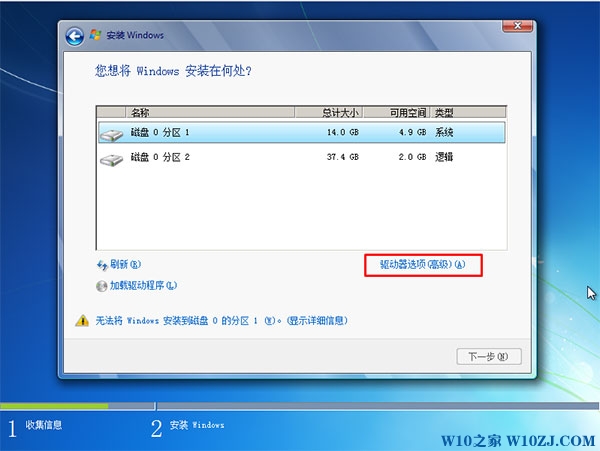
4、格式化,确保没有重要文件。
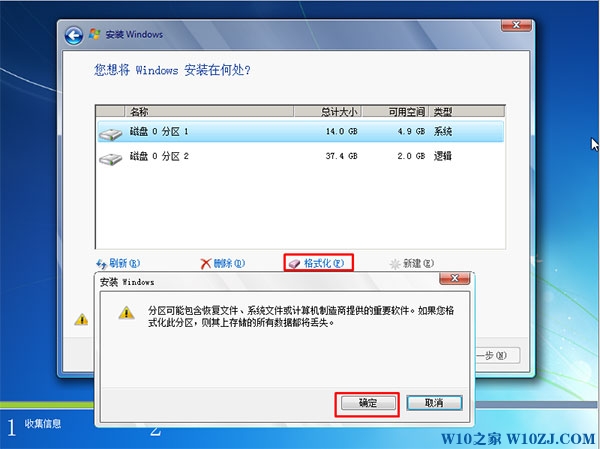
5、开始安装Win7系统。
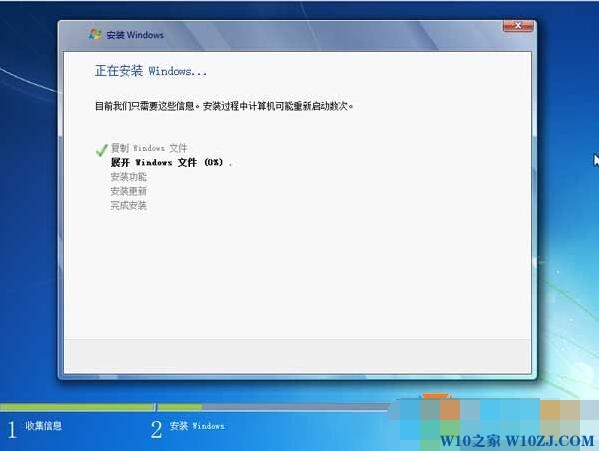
6、安装版比GHOST版本安装进度可能要慢一些,视电脑配置而定,请耐心等待。
7、安装完成后,需要进行的几个步骤:
a、Win7系统激活 可以使用
b、驱动安装,建议使用驱动大师等软件
c、安装常用软件。
Win7旗舰版如何激活?
使用Win7激活工具可以很快的激活Win7系统 Win7激活工具下载
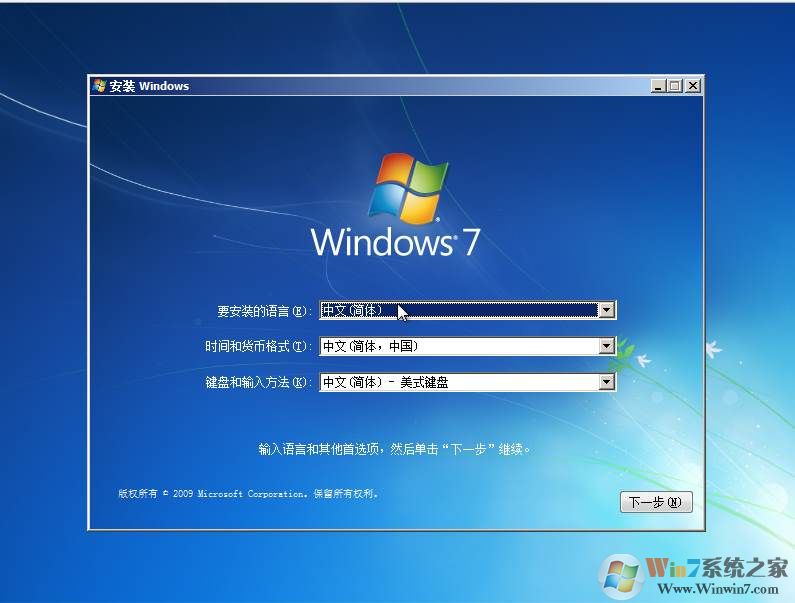

微软Win7旗舰版原版系统说明:
第一、因为Win7没有集成USB3.0驱动,如今清一色XHCI-USB控制器的新款芯片组主板装Win7很可能会无法识别键鼠,以及无法识别U盘安装盘,而新主板往往取消了PS2接口,导致无法正常安装Win7系统!
第二、NVMe是真正为PCI-E通道的SSD优化设计的一种规范,将成为以后SSD的主流。现在所用的SATA接口与AHCI标准其实是为高延时的机械硬盘而设计的,AHCI将会沦为S-ATA机械硬盘专属的规格!
第三、UEFI+GPT模式具有极速开机启动优势,并且支持超过2TB的大容量硬盘。如今的新架构主板都支持UEFI+GPT模式,XP以后的64位Windows操作系统都能够支持GPT分区模式,但原版Win7缺乏UEFI引导文件所以不能直接以UEFI模式启动
Win7旗舰版如何安装?
准备工具
1、Windows7原版镜像;
2、软碟通UltraISO(UltraISO破解版);
3、一个8GU盘;
操作步骤:
1、将U盘插到电脑上然后打开UltraISO软件,点击文件打开你下载好的Win7光盘镜像ISO文件,如下图;

2、打开ISO文件后,点击工具栏上的“启动”,然后选择“写入硬盘镜像”;
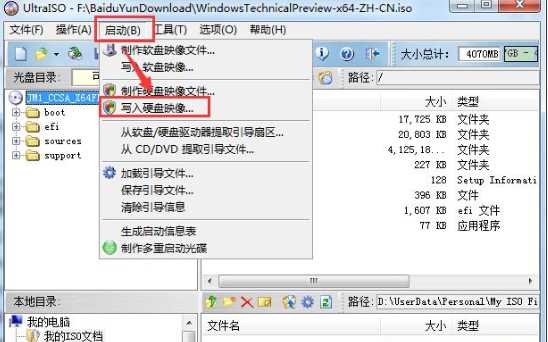
3、这时会弹出“写入硬盘镜像”窗口,确定好磁盘驱动器一项为你的U盘后,点击写入,中间出弹出格式化的提示,我们确认一次就好了。
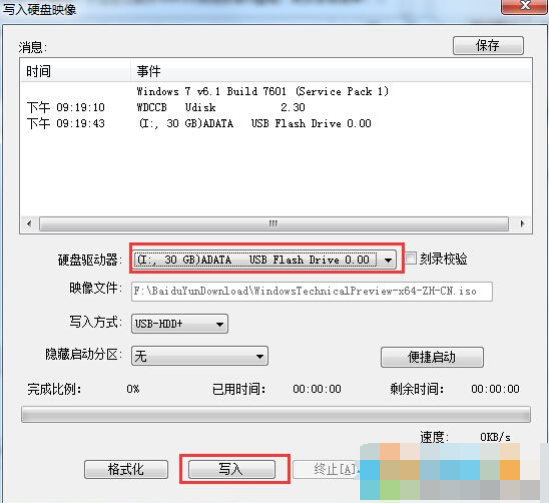
4、这时我们耐心等待一下写入到100%,OK再退出UltraISO 软件,到这里Win7 U盘安装盘就已经制作好了,接下去便可开始安装操作。
Win7 U盘启动盘后插入电脑,以光或U盘启动,出现prcss any key to boot forom CD or DVD .. 按下任意键;(如何设置u盘启动?bios设置u盘启动教程+U盘启动快捷键大全)

2、出现安装Windows7界面,点击下一步;
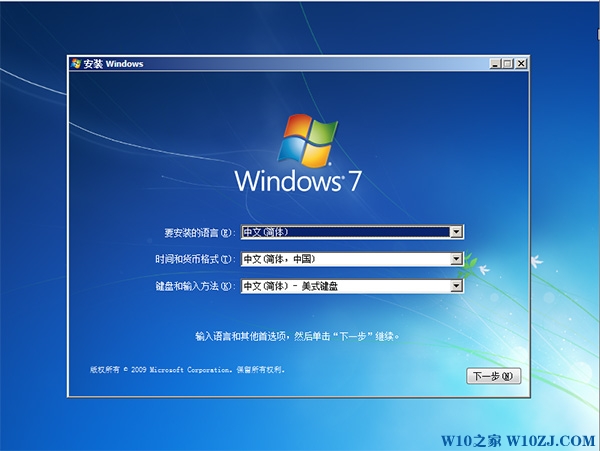
3、如果要全新安装,推荐选择自定义(高级)
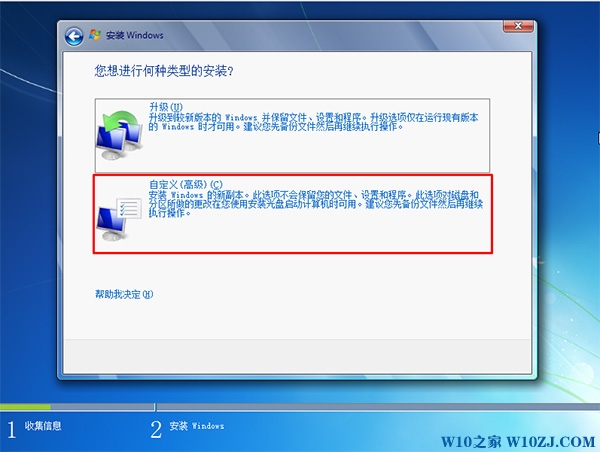
3、我们需要对C盘进行格式化,点驱动器选择(高级)
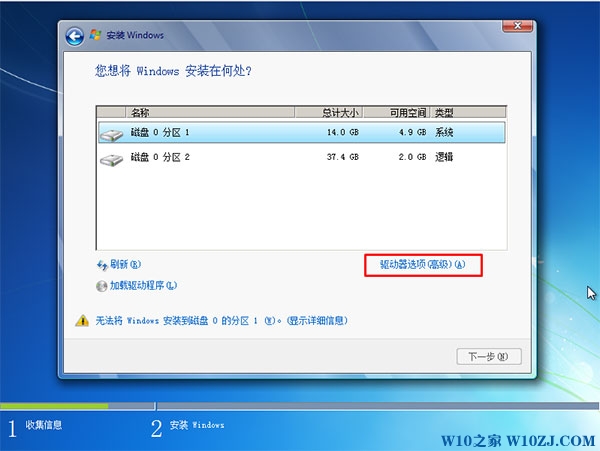
4、格式化,确保没有重要文件。
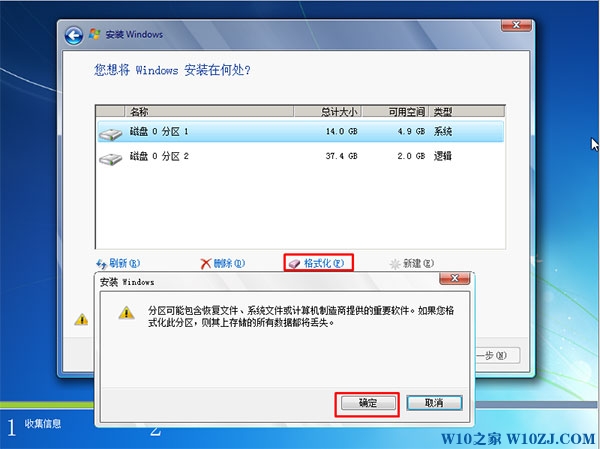
5、开始安装Win7系统。
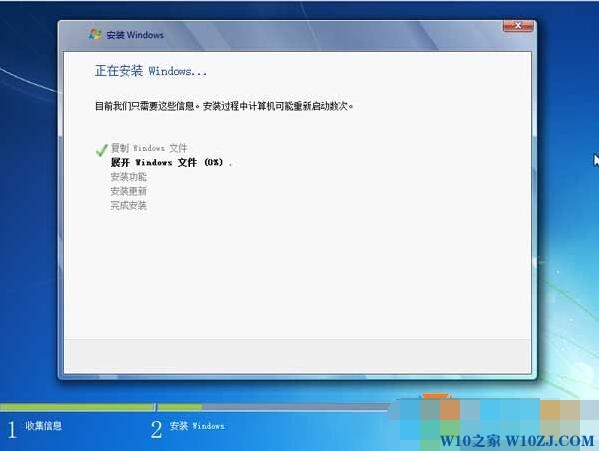
6、安装版比GHOST版本安装进度可能要慢一些,视电脑配置而定,请耐心等待。
7、安装完成后,需要进行的几个步骤:
a、Win7系统激活 可以使用
b、驱动安装,建议使用驱动大师等软件
c、安装常用软件。
Win7旗舰版如何激活?
使用Win7激活工具可以很快的激活Win7系统 Win7激活工具下载